Premium Only Content

Cara Mudah Memperbaiki WiFi Laptop Yang Rusak
Cara Mudah Memperbaiki WiFi Laptop Yang Rusak
Link pembelian USB Wi-Fi Adapter 600 MBps di shopee:
https://shopee.prf.hn/l/70ko3GK
Cek dulu ada masalah apa dengan WiFi laptop kamu. Ini dia langkah-langkahnya.
Cek WiFi di Laptop
Sama seperti pada HP Android, cek dulu apakah WiFi di laptop kamu sudah menyala atau belum. Memang kedengaran remeh, sih. Tapi konyolnya, banyak orang yang sudah frustrasi karena WiFi-nya nggak mau nyambung, bahkan sampai ngomel-ngomel segala. Padahal, masalahnya hanya satu. WiFi di laptopnya belum dinyalain!
Cek Modem WiFi dan Password
Sebenarnya hal ini Jaka sudah bahas sebelumnya. Kamu harus mengecek modem atau router yang kamu gunakan sudah menyala atau belum. Kemudian cek password-nya benar atau tidak. Lalu cek sudah berapa perangkat yang terkoneksi, dan coba menggunakan perangkat lain.
Tombol WiFi Rusak
Untuk menyalakan WiFi di laptop, biasanya kita menggunakan kombinasi tombol Fn+F2, atau tombol lain tergantung merk dan tipe laptop. Selain menggunakan kombinasi tombol, ada pula laptop yang disertai tombol khusus untuk menyalakan dan mematikan WiFi. Tombol ini bisa saja mengalami kerusakan sehingga ketika kamu pencet berkali-kali, WiFI tak kunjung menyala. Nah, untuk mengatasinya, kamu bisa menyalakan adapter WiFi kamu secara manual menggunakan Control Panel.
Driver Bermasalah
Sering pula terdapat kasus ketika Driver WiFi pada laptop kamu bermasalah. Sehingga perangkat WiFi tidak dapat dijalankan dengan baik. Untuk menangani masalah ini, kamu tinggal install ulang Driver WiFi-nya. Driver WiFi ini biasanya terdapat pada CD yang disertakan dalam pembelian. Atau kalau CD-nya sudah hilang entah kemana, kamu bisa download Driver-nya di website resmi perangkat WiFi kamu. Namun sebelumnya, kamu harus tahu dulu merk dan tipe perangkat WiFi kamu.
Ganti WiFi Adapter Portable
Ini adalah solusi terakhir, namun yang paling praktis dan gampang. Kalau ternyata perangkat WiFi kamu sudah benar-benar rusak, mendingan kamu beli WiFi dongle USB. Alat ini menggantikan fungsi wireless adapter pada laptop kamu dengan cara yang sangat sederhana. Kamu tinggal colokin perangkat kecil ini di port USB laptop kamu. Terus install Driver-nya, jadi deh. Laptop kamu sudah bisa menggunakan WiFi seperti sediakala. Harganya juga terjangkau, bahkan ada yang cuma 35 ribu-an. Tapi Jaka saranin beli yang bagus walaupun agak mahal. Karena selain lebih awet, kecepatannya juga lebih besar. Sehingga kamu bisa ber-internet dengan lancar dan nyaman.
Strategi untuk cari kata kunci di YouTube (agar video trending), gunakan tools yang satu ini https://www.tubebuddy.com/carikata
Dukung kami dengan subscribe channel ini
https://youtube.com/warutoono
Follow kami di:
Facebook https://facebook.com/warutoono
Instagram https://instagram.com/warutoono
Twitter https://twitter.com/warutoono
website http://warutoono.com
Business/Endorse:
Email: waruto.ono@gmail.com
Line: @waruto.ono
Informasi lebih lanjut hubungi kami via WhatsApp di nomor 085784699313 atau klik link http://bit.ly/wa-wartono atau nomor 081326274537
atau hubungi via Messenger https://m.me/warutoono
Telegram https://t.me/warutoono
Music background by:
bumper: Hitting the Streets - JR Tundra (No Copyright Music)
[No Copyright Music] expression - Pold
[No Copyright Music] Harmony - Ikson
Terima kasih
-
 3:07:24
3:07:24
FreshandFit
8 hours agoPrivileged Nigerian Thinks Women Created Everything: HEATED DEBATE
134K68 -
 5:57:27
5:57:27
SpartakusLIVE
8 hours agoNEW Update - BROKEN Attachment || Viewers REJOICE at the long-awaited Return of Their KING
72.2K -
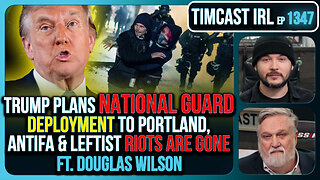 2:06:31
2:06:31
TimcastIRL
8 hours agoTrump To Deploy National Guard To Portland, Antifa Has Been WIPED OUT | Timcast IRL
182K146 -
 2:30:00
2:30:00
Laura Loomer
9 hours agoEP142: Loomer Prompts Calls For FBI To Investigate Palestinian Youth Movement
46K19 -
 1:26:34
1:26:34
Man in America
12 hours agoExposing the Cover-Up That Could Collapse Big Medicine: Parasites
52.8K23 -
 4:53:00
4:53:00
CHiLi XDD
7 hours agoTekken Fight Night
28.2K1 -
 9:25:57
9:25:57
ItsLancOfficial
13 hours agoFREAKY FRIDAY-GETTING FRIED-WELP! #TOTS
28.5K3 -
 1:09:11
1:09:11
Sarah Westall
8 hours agoRead the Signs: Are We Already Operating in a New Financial System? w/ Andy Schectman
40.7K8 -
 1:32:53
1:32:53
Flyover Conservatives
12 hours agoRicky Schroder Exposes How Hollywood Planted Him as a Child Star | FOC Show
53.2K12 -
 4:59:48
4:59:48
JahBlessCreates
6 hours ago🎉 TEKKEN TING, and maybe some music...
27.8K14